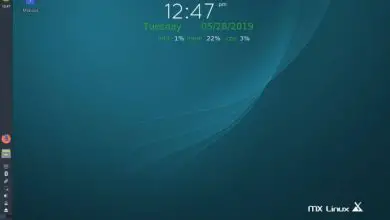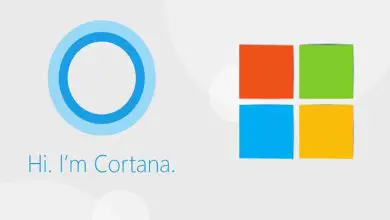Come scaricare gratuitamente l’ISO di Windows 10 in spagnolo a 32 o 64 bit

Oggi vedremo come scaricare gratuitamente l’ISO di Windows 10 in spagnolo a 32 o 64 bit dallo stesso sito Web ufficiale di Microsoft. Windows 10 è il sistema operativo più utilizzato attualmente e non è da meno perché non è solo molto stabile, sicuro e dinamico. In caso contrario, è anche molto accessibile per la stragrande maggioranza degli utenti.
A differenza di Linux, per esempio. Windows non è un software gratuito, dobbiamo pagare una licenza per poterlo utilizzare al 100%. Tuttavia, possiamo scaricarlo gratuitamente da uno strumento che Microsoft ci fornisce e proprio questo, vedremo un po’ di più di seguito.
Scarica Windows 10 gratis in spagnolo
Per scaricare Windows 10 gratuitamente lo faremo dallo stesso sito Web ufficiale di Microsoft. Dal tuo strumento di download aziendale. In questo modo otterremo W10 gratuito pronto per l’installazione su qualsiasi dispositivo.
- La prima cosa che dovremo fare è scaricare lo strumento Microsoft che non pesa praticamente nulla, meno di 20 MB.
- Dopo questo dovremo eseguirlo, qui dovremo aspettare che finisca di fare i preparativi precedenti.
- Dopo questo appare un rapporto di licenza che dovremo accettare per continuare.
- Ora appaiono due opzioni » Scegli quale supporto utilizzare » qui puoi scegliere » Unità flash USB » o » File ISO «. Idealmente, dovresti scegliere un’unità flash USB e avere a disposizione solo una pendrive da 8 GB.
- Nella finestra successiva dovrai scegliere tre opzioni: lingua, edizione e architettura. A seconda dell’attrezzatura di cui disponi, l’architettura può essere a 32 o 64 bit. Se vuoi verificarlo sul computer che installerai Windows. Basta andare su » Risorse del computer » o » Questo computer «, quindi fare clic con il pulsante destro del mouse su un’area bianca e andare su » Proprietà «.

- Nel passaggio successivo dovrai collegare la tua unità USB e selezionarla in modo che Windows possa scaricarla e iniziare il processo di installazione su quell’unità. Quindi possiamo usarlo per installare Windows 10.
- Dopo aver fatto clic su » Avanti «, inizierà il processo di download. Tieni presente che, a seconda della velocità della tua connessione, possono volerci ore. Quindi dovrai essere paziente in questo passaggio.
Come scaricare e installare Windows 10 gratuitamente in spagnolo
Dopo aver completato il download e l’intero processo, dovrai rimuovere l’unità USB dal tuo computer. Ti consigliamo di farlo prima dall’angolo in basso a destra di Windows per disconnettere in modo sicuro tale unità e impedire che i file vengano danneggiati.
Ora dovrai semplicemente collegare l’unità USB al computer che desideri formattare. Nel caso in cui il computer non abbia Windows installato, rileverà l’unità USB con il processo di installazione e si avvierà automaticamente. Ciò significa che è necessario seguire i passaggi di installazione che sono estremamente semplici.
![]()
Se non si avvia automaticamente, sarà necessario premere più volte il tasto per accedere al menu di avvio del BIOS mentre il PC si accende. Questa chiave varia da produttore a produttore, sebbene possa essere » Esp «, » Del » » F12 «, ecc. In molte occasioni possiamo vederlo nella schermata iniziale all’accensione dell’apparecchiatura.
Quello che dovresti tenere a mente è che, sebbene siamo già riusciti a scaricare Windows 10 gratuitamente per poterlo installare su qualsiasi computer. È pagato e funziona tramite licenze. Ciò significa che dovremo pagare la licenza per poterlo utilizzare al 100%.
Allo stesso modo, puoi utilizzare Windows 10 senza attivarlo per tutto il tempo che desideri. Anche se non avrai alcune opzioni che, per la maggior parte, non sono qualcosa che è estremamente necessario modificare immediatamente. Puoi installare Windows 10 e risparmiare denaro per acquistare una licenza originale in tempo.
Ricorda che siamo qui per aiutarti in tutto ciò di cui hai bisogno. Quindi, se hai domande su come scaricare gratuitamente l’ISO di Windows 10 in spagnolo a 32 o 64 bit, puoi lasciarlo nella casella dei commenti un po’ più in basso e saremo felici di aiutarti in tutto ciò che è necessario come sempre fare.